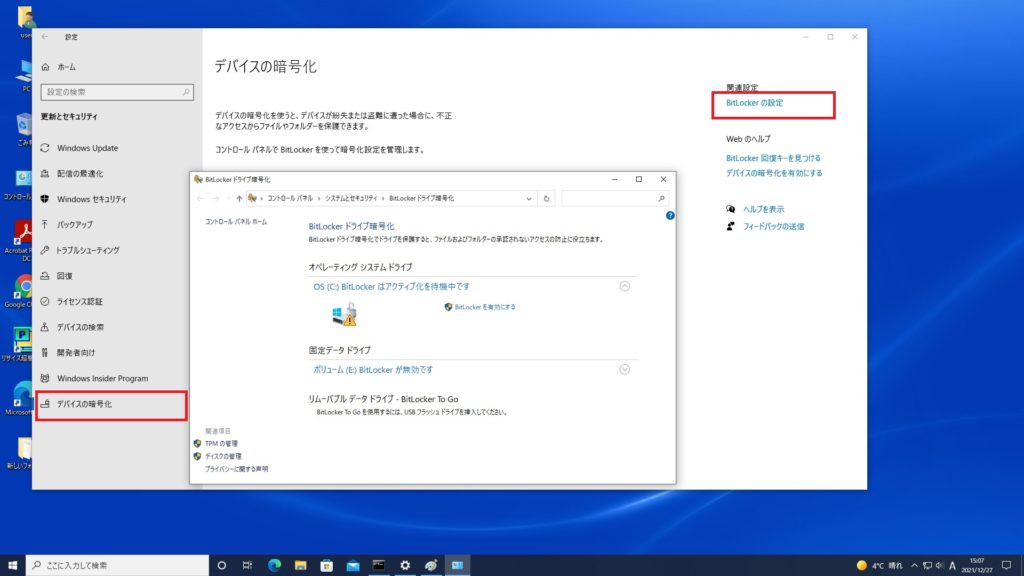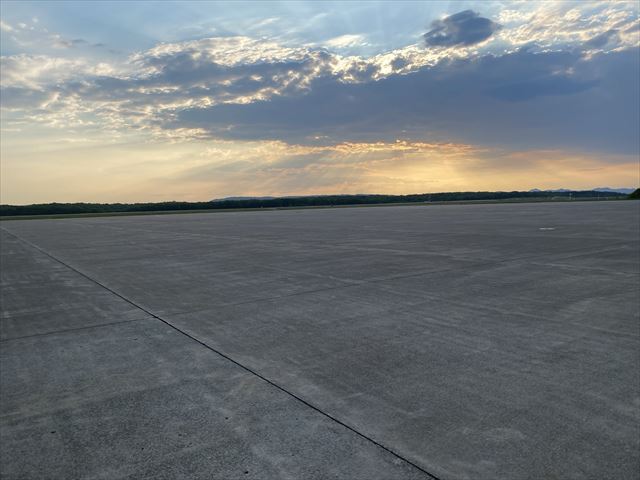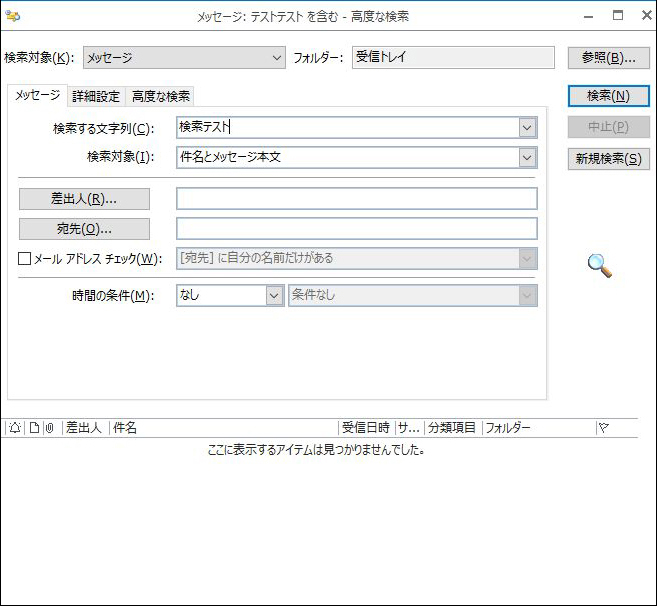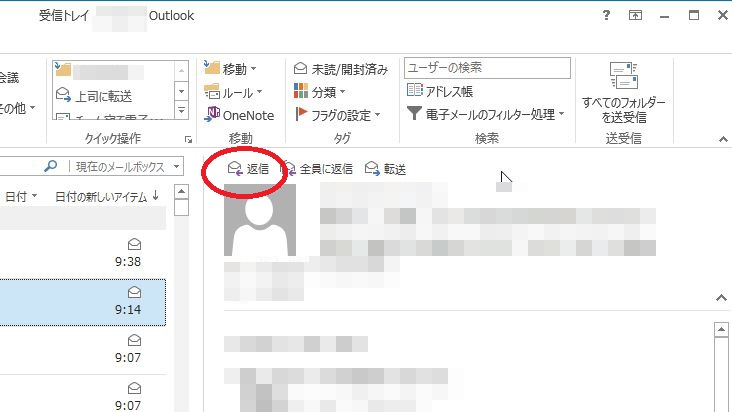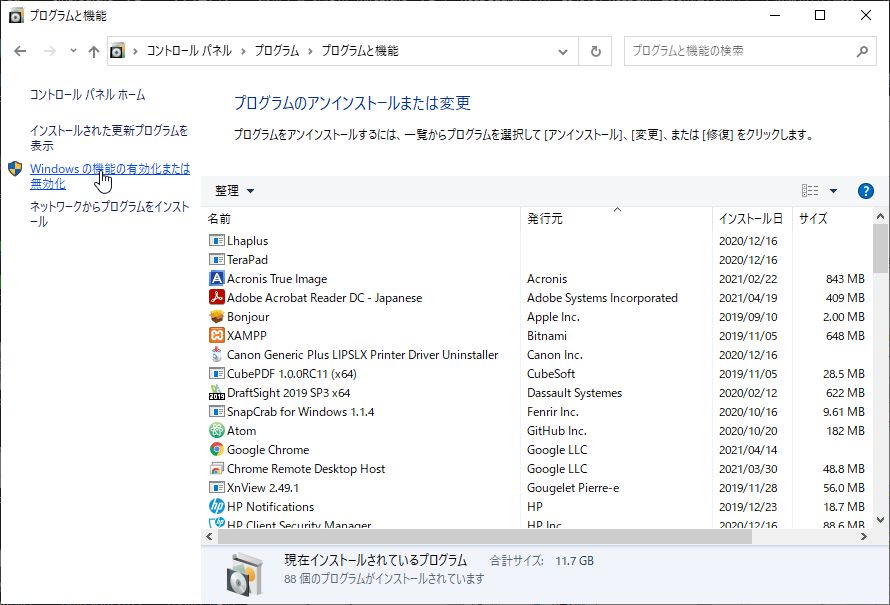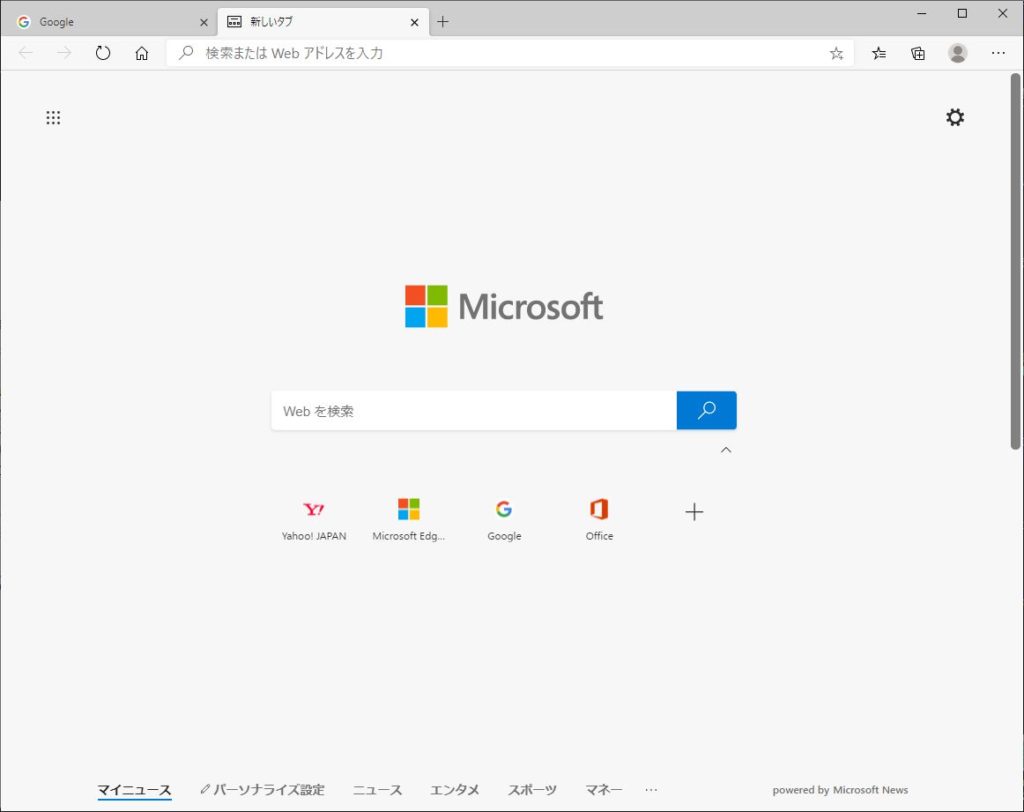
1.Edgeの初期画面をGoogleにする
Edgeの新しいバージョンになってから、アイコンのデザインが変わった。

これをクリックするとGoogleの初期画面が表示されるようにすることは簡単にできる。

まず右上の「・・・」の中から「設定」を開く。

「起動時」を選択し、「特定のページを開く」を選択し、「・・・」から「編集」で、
「https://www.google.co.jp/」
を指定すればよい。これは多分直感的にわかる人も多いだろう。

2.Edgeの新しいタブもGoogleにしたい
しかし、Edgeの上にある「+」マークを押して新しいタブを追加すると、
Microsoftの検索画面となってしまう。前のバージョンではそんなことは、なかっただろう。

Googleに比べると、
結構意図しない検索結果が返ってくるので、初期画面はGoogleにしたいところだ。
ところが、Edgeの新しいタブの初期画面も、Googleにする操作方法は、設定画面にも見当たらない。
実は、拡張機能を入れないと出来ないのである。
この拡張機能というのはGoogle Chromeの拡張機能と同じようなもので使い方も似ている。

3.Edgeの新しいタブもGoogleにする操作方法
まず、右上の「・・・」から「拡張機能」を選択する。

左上の「Microsoft Edgeの拡張機能を検出する」をクリック。

検索窓のところで、「Google tab」と入力すると、右側に検索結果が出る。

その中から根気よく「Google as New Tab」を探し、「インストール」を選ぶ。

「New Google Tab をMicrosoft Edgeに追加しますか?」で「拡張機能の追加」を選択。

これだけではダメで、「・・・」から「拡張機能」を選択。

「インストール済の拡張機能」から「New Google Tab」を探しスイッチをONにする。

「変更の維持」をクリック。

以上で、Edgeで新しいタブを追加した際にGoogleのトップ画面が表示されるようになる。
Yahoo など Google 以外をトップページにしたい場合は以下のリンクを参考に。